ps文字怎么做一半模糊效果? ps给文字部分位置加高斯模糊的技巧
发布时间:2021-11-04 09:08:43 作者:佚名  我要评论
我要评论
ps文字怎么做一半模糊效果?ps输入的文字想要添加一些效果,比如给文字一半添加模糊效果,看上去很有意境,该怎么添加呢?下面我们就来看看ps给文字部分位置加高斯模糊的技巧
ps中想要给给部分文字添加高斯模糊,做成一半清洗一半模糊的效果,该怎么制作这个效果呢?下面我们就来看看详细的教程。

我们用【文字工具】输入自己喜欢的文字或数字,比如:数字5,把颜色设置为白色。

接着,我们用【矩形选框工具】框选中数字5左边的一部分。

接下来,我们选中数字5的图层,然后在【滤镜】-【模糊】中找到【高斯模糊】。

我们把高斯模糊的半径设置为【35】像素,然后点击【确定】。

最后,我们看到数字5左边的一部分就变成高斯模糊的效果了。

以上就是ps给部分文字添加高斯模糊效果的技巧,希望大家喜欢,请继续关注脚本之家。
相关推荐:
ps怎么用色块给文字添加三维立体效果? ps立体字的制作方法
相关文章

ps怎么设计小清新效果的液体字? 文字流体效果ps的实现方法
ps怎么设计小清新效果的液体字?最近很喜欢流体字,想要设计一款流体字,该怎么设计呢?下面我们就来看看文字流体效果ps的实现方法2021-10-19
PS怎么设计卡通动漫文字?PS制作卡通风格NICE动漫文字教程
PS制作一款卡通风格的文字大家会不会呢?我们在做海报的时候文字是不可缺的,下面小编就来教大家如何制作卡通字体,一起来看看2021-10-19 ps怎么设计双十一专属字体?双十一已经开始造势了,想要设计一款专属于自己的双十一字体海报,该怎么设计呢?下面我们就开看看ps双11文字海报的做法2021-10-18
ps怎么设计双十一专属字体?双十一已经开始造势了,想要设计一款专属于自己的双十一字体海报,该怎么设计呢?下面我们就开看看ps双11文字海报的做法2021-10-18 ps怎么把文字放到倾斜的包装袋?手提包装袋想要打上文字或者logo,该怎么把文字放到斜面上呢?下面我们就来看看ps字体斜着放的技巧2021-10-15
ps怎么把文字放到倾斜的包装袋?手提包装袋想要打上文字或者logo,该怎么把文字放到斜面上呢?下面我们就来看看ps字体斜着放的技巧2021-10-15
ps怎么制作空心蓝色渐变的文字? 电商促销描边艺术字ps设计方法
ps怎么制作空心蓝色渐变的文字?想要设计一款渐变色的空心字,也就是白色字进行彩色描边,该怎么操作呢?下面我们就来看看电商促销描边艺术字ps设计方法2021-10-03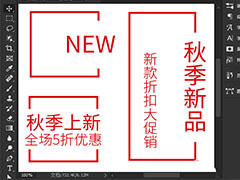
ps矩形怎么去掉边线? ps删除矩形边框的一部分加文字的技巧
ps矩形怎么去掉边线?ps中想要把矩形选框工具的描边去,然后添加文字,该怎么去掉矩形边线呢?下面我们就来看看ps删除矩形边框的一部分加文字的技巧2021-09-29 ps怎么做地毯文字效果?ps中想要设计一款简单的地毯字体,就像是地毯裁剪出来的文字,该怎么制作这个字体呢?下面我们就来看看毛绒绒字体ps设计技巧,详细请看下文介绍2021-09-26
ps怎么做地毯文字效果?ps中想要设计一款简单的地毯字体,就像是地毯裁剪出来的文字,该怎么制作这个字体呢?下面我们就来看看毛绒绒字体ps设计技巧,详细请看下文介绍2021-09-26 我们在海报上经常能看到文字中有另一句话的存在,很多小伙伴不知道这种效果是如何制作出来的,那么今天小编就来教大家使用PS绘制字中字的文字效果,一起来看看2021-09-24
我们在海报上经常能看到文字中有另一句话的存在,很多小伙伴不知道这种效果是如何制作出来的,那么今天小编就来教大家使用PS绘制字中字的文字效果,一起来看看2021-09-24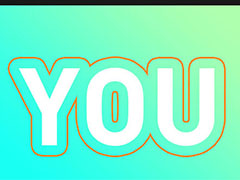 ps描边透明度怎么改?ps进行文字设计的时候,想要给文字描边添加透明效果,该怎么让文字与描边之前透明呢?下面我们就来看看ps文字与描边做中间透明效果的技巧2021-09-23
ps描边透明度怎么改?ps进行文字设计的时候,想要给文字描边添加透明效果,该怎么让文字与描边之前透明呢?下面我们就来看看ps文字与描边做中间透明效果的技巧2021-09-23
PS如何给文字添加胶片颗粒效果?PS给文字添加胶片颗粒效果教程
我们使用PS绘制作品的时候文字是必不可少的一个元素,很多小伙伴在给自己的作品添加文字的时候可以试着添加胶片颗粒的文字效果,一起来看看吧2021-09-23








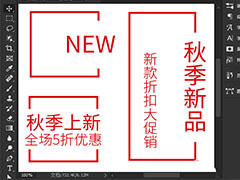


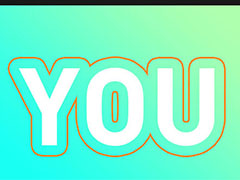

最新评论